在制作PPT、处理文档或表格时,为了保持视觉统一,我们经常需要精确拾取某个logo、图片或网页上的颜色。WPS Office 内置的取色器(也常被称为“吸管工具”)就是为此而生的神器。然而,很多用户,尤其是新手,常常会问:“WPS的取色器到底藏在哪里?”
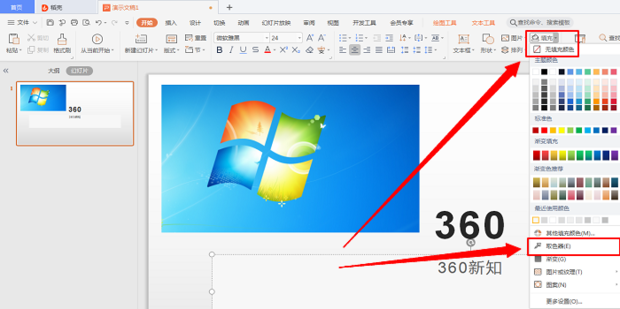
wps官网将作为你的终极指南,不仅会带你快速找到WPS三大组件(文字、表格、演示)中的取色器,还会提供找不到时的解决方案以及更强大的替代工具,让你彻底告别配色烦恼。
快速通道:取色器通用入口
对于大多数新版WPS Office,取色器的位置非常有规律。无论在哪个组件中,你都可以通过以下核心路径找到它:
- 点击任何需要设置颜色的功能,例如字体颜色、填充颜色、形状轮廓颜色等。
- 在弹出的颜色面板下方,选择 “其他颜色” 或 “更多颜色”。
- 在弹出的“颜色”对话框中,你通常会看到一个“取色器”按钮,图标通常是一个滴管或吸管。点击它,鼠标指针就会变成吸管样式,可以开始在屏幕上拾取颜色了。
下面,我们将分组件详细拆解。
WPS文字 (Writer) 中的取色器位置
在WPS文字中,取色器主要用于修改文本颜色或文本背景(突出显示)颜色。
1. 修改字体颜色
- 路径: 选中文字 →
开始选项卡 →字体颜色(A图标)旁的小箭头 →其他颜色...→ 在弹窗中点击取色器按钮。 - 场景: 让你的标题颜色与文档中的Logo图片颜色完全一致。
2. 修改突出显示颜色
- 路径: 选中文字 →
开始选项卡 →突出显示(ab图标)旁的小箭头 →其他颜色...→ 点击取色器。 - 场景: 使用品牌色作为关键句的背景高亮。
WPS演示 (Presentation) 中的取色器位置
WPS演示是取色器使用频率最高的地方,常用于统一幻灯片的整体配色方案。
1. 修改形状/文本框填充与轮廓颜色
- 路径: 选中一个形状或文本框 →
绘图工具(或形状格式) 选项卡 →形状填充/形状轮廓→取色器。 - 注意: 在较新版本的WPS中,取色器被直接整合到了颜色下拉面板中,无需进入“其他颜色”,极为方便。
2. 修改字体颜色
- 路径: 选中文字 →
开始选项卡 →字体颜色→取色器。 - 场景: 确保PPT内的所有文字、图表、背景色调和谐统一,提升专业度。
WPS表格 (Spreadsheet) 中的取色器位置
在WPS表格中,取色器多用于标记单元格、区分数据系列。
1. 修改单元格填充颜色
- 路径: 选中单元格 →
开始选项卡 →填充颜色(油漆桶图标) →取色器(或进入其他颜色查找)。 - 场景: 根据项目状态(如从某个项目管理网页截图)为单元格填充对应的状态颜色(如红色代表紧急,绿色代表完成)。
2. 修改字体颜色
- 路径: 选中单元格 →
开始选项卡 →字体颜色→取色器(或进入其他颜色查找)。 - 场景: 让数据标签的颜色和图表中对应的数据条颜色保持一致。
找不到取色器?可能的原因与解决方法
如果你按照上述步骤操作,仍然找不到取色器,不要着急,通常是以下几个原因:
- WPS版本过旧: 早期的WPS版本可能没有集成这个功能。解决方法: 将WPS Office升级到最新版本。
- 功能入口差异: 在某些极简皮肤或特殊模式下,入口可能被隐藏。解决方法: 尝试恢复默认界面主题,或仔细检查所有与“颜色”相关的设置项。
- 操作系统限制: 在极少数情况下,系统权限或兼容性问题可能导致该功能失效。不过这种情况非常罕见。
专业之选:更强大的取色器替代方案
WPS内置的取色器足以满足日常需求,但如果你需要更专业的功能(如查看颜色代码、创建调色板),以下工具是绝佳的替代品:
- Microsoft PowerToys (推荐): Windows用户的神器。其内置的
Color Picker(颜色选择器) 工具,可以通过快捷键Win + Shift + C在屏幕任何位置启动,不仅能拾取颜色,还能立即提供HEX、RGB、HSL等多种格式的颜色代码,并保存历史记录。 - Pixso / MasterGo 等在线UI设计工具: 这些工具内置了强大的取色器,并且可以直接将拾取的颜色保存到云端色板,方便跨设备、跨项目使用。
– 浏览器开发者工具: 如果你要拾取的颜色在网页上,可以直接按 F12 打开开发者工具,在 Elements (元素) 标签页的样式中找到颜色选择器,功能同样强大。
常见问题 (FAQ)
Q1: WPS的取色器可以拾取WPS窗口以外的颜色吗?
A: 是的,可以。激活WPS的取色器后,你的鼠标指针会变成吸管,此时可以将鼠标移动到屏幕的任何位置——无论是桌面、其他应用程序窗口还是网页——来拾取颜色。
Q2: 我用取色器取到了颜色,如何知道它的RGB或HEX值?
A: 在你通过 其他颜色 → 取色器 拾取颜色后,返回的“颜色”对话框通常会直接显示该颜色的RGB值。如果要获取HEX(网页颜色代码,如 #FF5733),WPS本身可能不直接显示,此时建议使用上文提到的PowerToys等专业工具。
Q3: 为什么我的WPS演示里,点击填充颜色直接就有取色器,而WPS文字里却要进“其他颜色”?
A: 这是WPS团队针对不同组件使用场景进行的UI优化。演示文稿对配色的即时性要求更高,因此将常用工具“取色器”提到了更外层的位置,以提升效率。这种细微的差异是正常现象。



